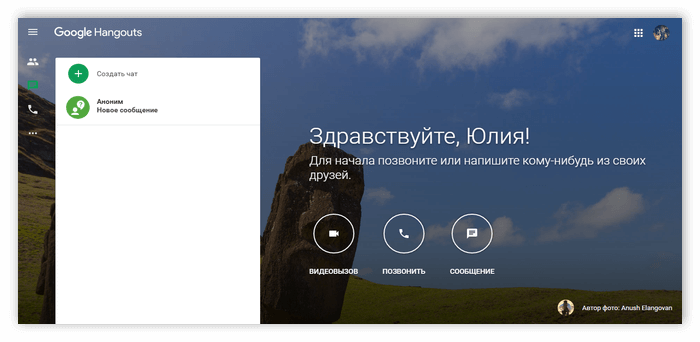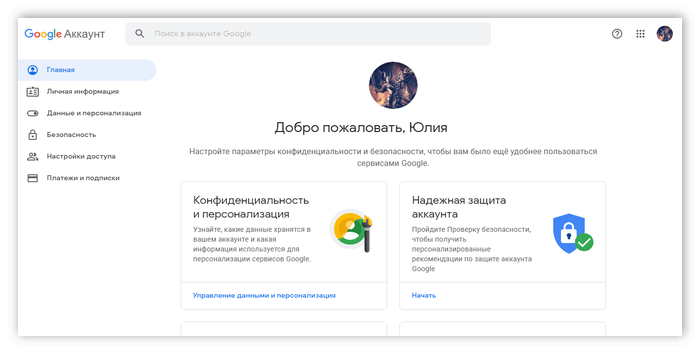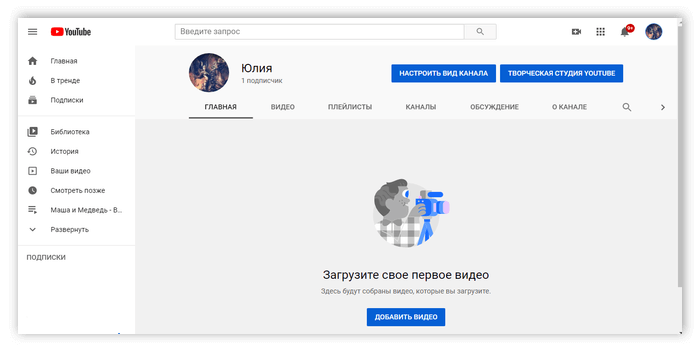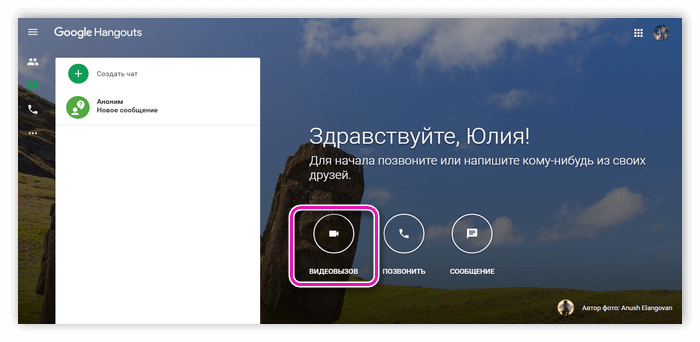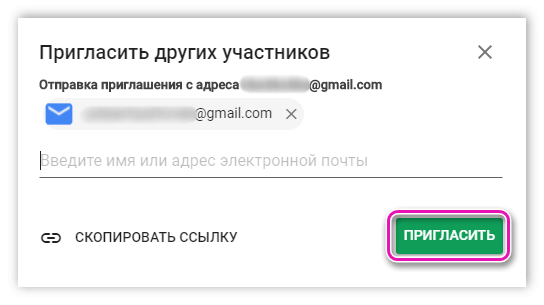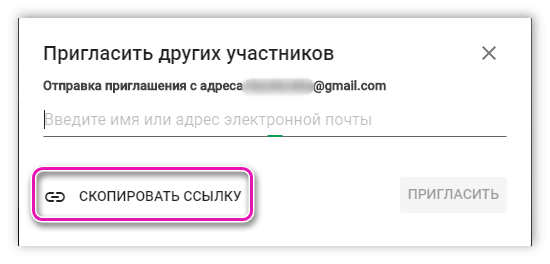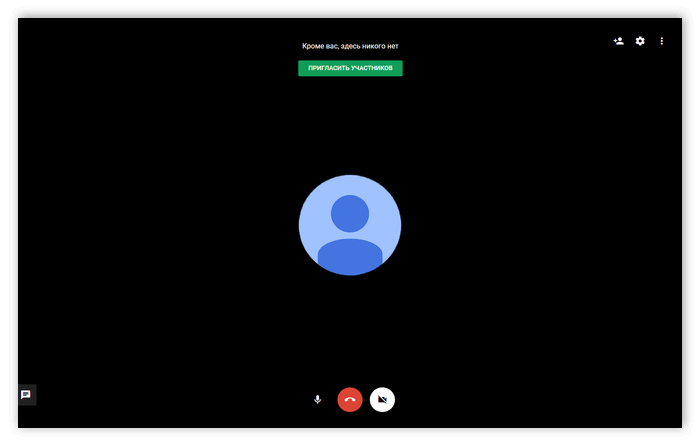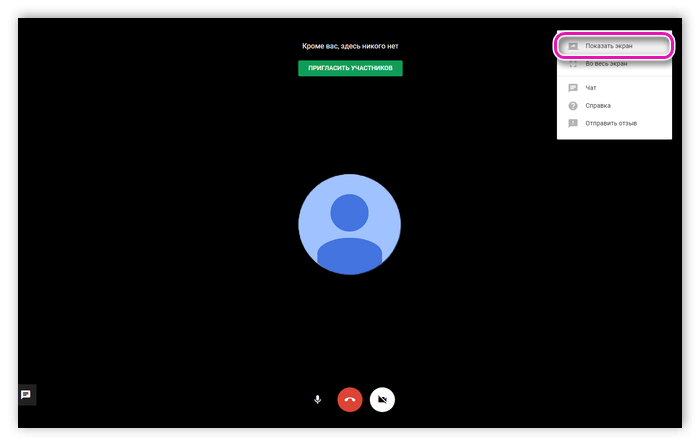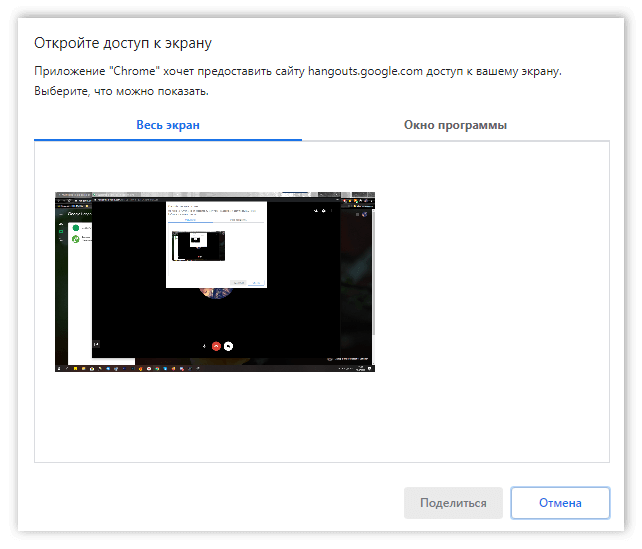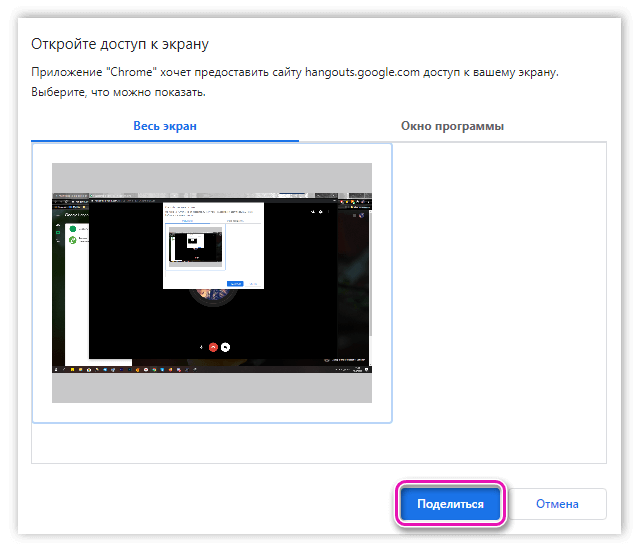Интернет-технологии и множество сервисов, в числе которых блоги, соцсети, тематические форумы помогают найти нишу и аудиторию, донести информацию до каждого слушателя. Организация вебинара через Google Hangouts позволяет дистанционно общаться, проводить совещания, презентации, мастер-классы, продвигать товары, находить новых клиентов и поддерживать с ними связь.
С чего необходимо начать проведение вебинара в Гугл Хэнгаутс
Подготовительный этап встречи начинается с технической проверки и настройки всех составляющих. Первое требование – участники веб-конференции должны иметь учетную запись Google и быть авторизованы на официальной платформе.
Стоит отметить, что сервис автоматически записывает онлайн-встречи, поэтому в дальнейшем материал можно будет добавить на канал YouTube. Все определяет уровень доступа, который укажет организатор конференции. Устроитель вправе пригласить любое количество участников. Запись видеоконференции разрешено публиковать в блоге координатора вебинара.
Предварительная подготовка для общения Hangouts включает следующие этапы:
- Проверить актуальность учетной записи в Google либо данных для авторизации от почтового ящика на gmail.com.
- Создать YouTube канал и привязать его к аккаунту в Google.
Создание встречи
Клик по кнопке «Видеовызов» – первый шаг к началу трансляции. В окне браузера отображается картинка с камеры и иконка с сообщением, нажав на которую откроется экран чата. Активировать или деактивировать оборудование позволяет пиктограмма в виде камеры и микрофона.
Сделав выбор в пользу Гугл Хэнгаутс на главной странице сервиса во вкладке «Прямой эфир» нажать синюю кнопку и начать вебинар. В открывшемся окне следует выполнить необходимые настройки пользователя:
- Написать тему встречи, отложить начало или запустить трансляцию сейчас.
- Уточнить, трансляция рассчитана на всех или количество участников ограничено списком приглашенных.
- Подтвердить решение, нажав кнопку «Поделиться».
Добавление участников
После клика «Видеовызов» организатор онлайн-встречи добавляет к трансляции новых собеседников. Это можно сделать через указатель «Пригласить участников» или пиктограмму с очертаниями человека и плюсом. В открывшемся поле требуется выбрать участников из уже имеющегося списка контактов или прописать новые данные (телефон, имя либо адрес электронной почты) и завершить процесс кликнув «Пригласить». Те пользователи, кого выберет организатор, получат уведомление от Hangouts и смогут присоединиться к обсуждению.
Другой способ – в мессенджере разослать всем приглашенным url. Работает метод «копировать/вставить», когда требуется лишь два действия – «Скопировать ссылку» и вставить в сообщение для последующей отправки клиенту. Получив письмо, пользователи одним нажатием на адрес ресурса могут включиться в беседу.
Читайте также: Viber для Windows 10
Настройки качества видеосвязи
Помимо информации вебинара качество видео во время общения также определяет успех встречи. Участник конференции, если картинка нечеткая, может по своему усмотрению настроить параметр «Пропускная способность» – значок в виде сигнальных полос.
Во вкладке «Общие» лицо выбирает устройства для ввода и вывода.
В случае подключения к устройству нескольких камер или микрофонов для точной настройки следует кликнуть значок шестеренки и перейти в настройки ввода, где в окне веб-канала определить список используемой периферии.
Демонстрация экрана в Google Hangouts
Чтобы реализовать данную функцию в Hangouts следует:
- Согласно инструкции по работе в рамках вебинара начать онлайн-встречу, добавить к беседе всех участников.
- В правом углу сверху среди иконок управления выбрать последнюю и опцию «Показать экран» в Hangouts.
- Определить захват (вариант трансляции) – происходящее на мониторе или отдельное окно.
- Тапнуть «Поделиться».
Живое общение с человеком всегда в цене, но если разделяют расстояния и личная встреча невозможна, вебинары с помощью Google Hangouts решают эту задачу, причем абсолютно бесплатно. Веб-конференции – современный инструмент, чтобы заработать доверие аудитории, наладить тесную связь с каждым собеседником, тем самым увеличить популярность.